architettura e componenti Backup di Azure
È possibile usare il servizio Backup di Azure per eseguire il backup dei dati nella piattaforma cloud di Microsoft Azure. Questo articolo riepiloga l'architettura, i componenti e i processi di Backup di Azure.
Che cosa fa Backup di Azure?
Backup di Azure esegue il backup dei dati, dello stato della macchina e dei carichi di lavoro in esecuzione in computer locali e istanze di macchine virtuali di Azure. Esistono diversi scenari di Backup di Azure.
Come funziona Backup di Azure?
Esistono vari metodi per eseguire il backup di computer e dati, descritti di seguito.
Backup di computer locali:
- È possibile eseguire il backup di computer Windows locali direttamente in Azure usando l'agente di Servizi di ripristino di Microsoft Azure (MARS) del servizio Backup di Azure. I computer Linux non sono supportati.
- È possibile eseguire il backup dei computer locali in un server di backup, ad esempio un server System Center Data Protection Manager (DPM) o un server di Backup di Microsoft Azure (MABS). È quindi possibile eseguire il backup del server in un insieme di credenziali di Servizi di ripristino in Azure.
Backup di VM di Azure:
- È possibile eseguire il backup di macchine virtuali di Azure direttamente. Backup di Azure installa un'estensione di backup nell'agente di macchine virtuali di Azure in esecuzione nella macchina virtuale. Questa estensione esegue il backup dell'intera macchina virtuale.
- È possibile eseguire il backup di cartelle e file specifici nella macchina virtuale di Azure eseguendo l'agente MARS.
- È possibile eseguire il backup di macchine virtuali di Azure nel server MABS in esecuzione in Azure e quindi eseguire il backup del server MABS in un insieme di credenziali di Servizi di ripristino.
Altre informazioni su cosa è possibile eseguire il backup e sugli scenari di backup supportati.
Dove viene eseguito il backup dei dati?
Backup di Azure archivia i dati di cui è stato eseguito il backup in insiemi di credenziali di Servizi di ripristino e insiemi di credenziali di Backup. Un insieme di credenziali è un'entità di archiviazione online in Azure usata per contenere dati, ad esempio copie di backup, punti di ripristino e criteri di backup.
Gli insiemi di credenziali offrono le funzionalità seguenti:
- Gli insiemi di credenziali semplificano l'organizzazione dei dati di backup, riducendo al minimo l'overhead di gestione.
- È possibile monitorare gli elementi sottoposti a backup in un insieme di credenziali, tra cui computer locali e macchine virtuali di Azure.
- È possibile gestire l'accesso all'insieme di credenziali con il controllo degli accessi in base al ruolo di Azure.
- Specificare come vengono replicati i dati nell'insieme di credenziali per la ridondanza:
- Archiviazione con ridondanza locale (LRS) : per proteggere i dati dagli errori del rack di server e delle unità, è possibile usare l'archiviazione con ridondanza locale. LRS replica i dati tre volte all'interno di un unico data center nell'area primaria. L'archiviazione con ridondanza locale garantisce almeno il 99,999999999% (11 nove) di durabilità degli oggetti nell'arco di un anno specifico. Ulteriori informazioni
- Archiviazione con ridondanza geografica (GRS): per ovviare a interruzioni a livello di area, è possibile usare l'archiviazione con ridondanza geografica. L'archiviazione con ridondanza geografica esegue la replica in un'area secondaria. Altre informazioni.
- Archiviazione con ridondanza della zona: replica i dati nelle zone di disponibilità, garantendo la residenza e la resilienza dei dati nella stessa area. Ulteriori informazioni
- Per impostazione predefinita, gli insiemi di credenziali di Servizi di ripristino usano l'archiviazione con ridondanza geografica.
Gli insiemi di credenziali di Servizi di ripristino offrono inoltre le funzionalità seguenti:
- In ogni sottoscrizione di Azure è possibile creare fino a 500 insiemi di credenziali.
Agenti di backup
Backup di Azure fornisce diversi agenti di backup, in base al tipo di computer di cui occorre eseguire il backup:
| Agente | Dettagli |
|---|---|
| Agente MARS |
|
| Estensione macchina virtuale di Azure | Viene eseguito in macchine virtuali di Azure per eseguirne il backup in un insieme di credenziali. |
Tipi di backup
La tabella seguente illustra i diversi tipi di backup e quando vengono usati:
| Tipo di backup | Dettagli | Utilizzo |
|---|---|---|
| Completo | Un backup completo contiene l'intera origine dati. Richiede più larghezza di banda di rete rispetto ai backup differenziali o incrementali. | Usato per il backup iniziale. |
| Differenziale | Un backup differenziale archivia i blocchi che sono stati modificati dopo l'ultimo backup completo. Usa una quantità inferiore di risorse di rete e archiviazione e non conserva copie ridondanti dei dati non modificati. Non è efficiente perché nei backup successivi vengono trasferiti e archiviati i blocchi di dati invariati. |
Non è usato da Backup di Azure. |
| Incrementale | Il backup incrementale archivia soltanto i blocchi di dati che sono stati modificati rispetto al backup precedente. Efficienza elevata per rete e archiviazione. Con il backup incrementale non è necessario integrare con backup completi. |
Usato da DPM/MABS per i backup su disco e usato in tutti i backup in Azure. Non utilizzato per il backup di SQL Server. |
Tipi di backup di SQL Server
La tabella seguente illustra i diversi tipi di backup usati per i database di SQL Server e la frequenza con cui vengono usati:
| Tipo di backup | Dettagli | Utilizzo |
|---|---|---|
| Backup completo | un backup completo è un backup eseguito per l'intero database. Contiene tutti i dati di un database specifico o di un set di filegroup o file. Un backup completo contiene anche un numero sufficiente di log per recuperare i dati. | Al massimo, è possibile attivare un backup completo al giorno. È possibile scegliere di eseguire un backup completo a intervalli giornalieri o settimanali. |
| Backup differenziale | Un backup differenziale si basa sul backup dei dati completo precedente più recente. Acquisisce solo i dati che sono stati modificati dopo il backup completo. |
Al massimo, è possibile attivare un backup differenziale al giorno. Non è possibile configurare un backup completo e un backup differenziale nella stessa giornata. |
| Backup del log delle transazioni | un backup del log consente il ripristino temporizzato fino a uno specifico secondo. | Al massimo, è possibile configurare backup del log delle transazioni ogni 15 minuti. |
Tipi di backup sap HANA
La tabella seguente illustra i diversi tipi di backup usati per i database SAP HANA e la frequenza con cui vengono usati:
| Tipo di backup | Dettagli | Utilizzo |
|---|---|---|
| Backup completo | un backup completo è un backup eseguito per l'intero database. Questo tipo di backup può essere usato in modo indipendente per ripristinare un punto specifico. | Al massimo, è possibile pianificare un backup completo al giorno. È possibile scegliere di pianificare un backup completo su un intervallo giornaliero o settimanale. |
| Backup differenziale | Un backup differenziale si basa sul backup dei dati completo precedente più recente. Acquisisce solo i dati modificati dopo il backup completo precedente. |
Al massimo, è possibile pianificare un backup differenziale al giorno. Non è possibile configurare un backup completo e un backup differenziale nella stessa giornata. |
| Backup incrementale | Un backup incrementale è basato sul backup dei dati incrementali/ completo/differenziale più recente e recente. Acquisisce solo i dati modificati dopo questo backup dei dati precedente. |
Al massimo, è possibile pianificare un backup incrementale al giorno. Non è possibile pianificare backup differenziali e incrementali in un database. È possibile pianificare un solo tipo di backup differenziale. Non è possibile configurare un backup completo e un backup differenziale nella stessa giornata. |
| Backup del log delle transazioni | un backup del log consente il ripristino temporizzato fino a uno specifico secondo. | Al massimo, è possibile configurare backup del log delle transazioni ogni 15 minuti. |
Confronto dei tipi di backup
L'utilizzo dell'archiviazione, l'obiettivo del tempo di ripristino (RTO) e l'utilizzo della rete variano per ogni tipo di backup. L'immagine seguente mostra un confronto tra i tipi di backup:
- L'origine dati A è costituita da 10 blocchi di archiviazione, A1-A10, di cui viene eseguito il backup mensile.
- I blocchi A2, A3, A4 e A9 cambiano nel primo mese, mentre il blocco A5 cambia il mese successivo.
- Per i backup differenziali, nel secondo mese sono stati modificati blocchi A2, A3, A4 e A9 di cui viene eseguito il backup. Nel terzo mese, viene eseguito nuovamente il backup di questi stessi blocchi, insieme al blocco A5 modificato. Il backup continua a essere eseguito per i blocchi modificati fino al backup completo successivo.
- Per i backup incrementali, nel secondo mese i blocchi A2, A3, A4 e A9 vengono contrassegnati come modificati e trasferiti. Nel terzo mese, viene contrassegnato e trasferito solo il blocco A5 modificato.

Funzionalità di backup
La tabella seguente riepiloga le funzionalità supportate per i diversi tipi di backup:
| Funzionalità | Backup diretto di file e cartelle (con l'agente MARS) | Backup di macchine virtuali di Azure | Computer o app con DPM/MABS |
|---|---|---|---|
| Backup nell'insieme di credenziali |  |
 |
 |
| Eseguire il backup su disco DPM/MABS e quindi in Azure |  |
||
| Compressione dei dati inviati per il backup |  |
Durante il trasferimento dei dati non viene usata alcuna compressione. Leggero aumento dello spazio di archiviazione richiesto, ma ripristino più veloce. |  |
| Backup incrementale |  |
 |
 |
| Backup di dischi deduplicati |  Solo per i server DPM/MABS distribuiti in locale. |

Informazioni di base sui criteri di backup
- Un criterio di backup viene creato per ogni insieme di credenziali.
- È possibile creare criteri di backup per il backup dei carichi di lavoro seguenti: macchine virtuali di Azure, SQL in macchine virtuali di Azure, SAP HANA in macchine virtuali di Azure e condivisioni file di Azure. I criteri per il backup di file e cartelle usando l'agente MARS vengono specificati nella console mars.
- Condivisione file di Azure
- Un criterio può essere assegnato a più risorse. Un criterio di backup di macchine virtuali di Azure può essere usato per proteggere più macchine virtuali di Azure.
- Un criterio è costituito da due componenti
- Pianificazione: quando creare il backup
- Conservazione: per quanto tempo ogni backup deve essere conservato.
- La pianificazione può essere "giornaliera" o "settimanale" rispetto a uno specifico punto temporale.
- La conservazione può essere definita per punti di backup "giornalieri", "settimanali", "mensili" e "annuali".
- "settimanale" si riferisce a un backup in un determinato giorno della settimana
- "mensile" fa riferimento a un backup in un determinato giorno del mese
- "annuale" si riferisce a un backup in un determinato giorno dell'anno
- La conservazione per i punti di backup "mensile", "annuale" viene definita conservazione a lungo termine (LTR)
- Quando viene creato un insieme di credenziali, viene creato anche un "DefaultPolicy" e può essere usato per eseguire il backup delle risorse.
- Tutte le modifiche apportate al periodo di conservazione di un criterio di backup verranno applicate retroattivamente a tutti i punti di ripristino meno recenti, a parte quelli nuovi.
Impatto della modifica dei criteri nei punti di ripristino
- La durata della conservazione viene aumentata o ridotta: quando viene modificata la durata della conservazione, la nuova durata di conservazione viene applicata anche ai punti di ripristino esistenti. Di conseguenza, alcuni punti di ripristino verranno puliti. Se il periodo di conservazione è aumentato, anche i punti di ripristino esistenti avranno una maggiore conservazione.
- Modifica da giornaliera a settimanale: quando i backup pianificati vengono modificati da giornaliero a settimanale, i punti di ripristino giornalieri esistenti vengono puliti.
- Modificato da settimanale a giornaliero: i backup settimanali esistenti verranno conservati in base al numero di giorni rimanenti in base ai criteri di conservazione correnti.
Riferimenti aggiuntivi
- Macchina virtuale di Azure: come creare e modificare i criteri.
- Database di SQL Server nel computer vm di Azure: come creare e modificare i criteri.
- Condivisione file di Azure: come creare e modificare i criteri.
- SAP HANA: Come creare e modificare i criteri.
- MARS: Come creare e modificare i criteri.
- Esistono limitazioni per la pianificazione del backup in base al tipo di carico di lavoro?
- Cosa accade ai punti di ripristino esistenti se si modificano i criteri di conservazione?
Architettura: Backup predefinito di macchine virtuali di Azure
Per le macchine virtuali di Azure selezionate per il backup, Backup di Azure avvia un processo di backup in base alla pianificazione di backup specificata.
Se si è scelto di eseguire backup coerenti con l'applicazione o il file system, la macchina virtuale deve disporre di un'estensione di backup installata per coordinare il processo di snapshot.
Se si è scelto di eseguire backup coerenti con l'arresto anomalo del sistema, non sono necessari agenti nelle macchine virtuali.
Durante il primo backup, un'estensione di backup viene installata nella macchina virtuale se quest'ultima è in esecuzione.
Per le macchine virtuali Windows in esecuzione, Backup di Azure coordinate con il servizio Copia Shadow del volume di Windows per acquisire uno snapshot coerente con l'app della macchina virtuale.
- Per impostazione predefinita, Backup esegue backup VSS completi.
- Se non riesce a creare uno snapshot coerente con l'app, Backup usa uno snapshot coerente con i file dell'archiviazione sottostante (poiché non viene eseguita alcuna operazione di scrittura delle applicazioni durante l'arresto della macchina virtuale).
Per le macchine virtuali Linux, Backup crea un backup coerente con i file. Per gli snapshot coerenti con l'app è necessario personalizzare manualmente i pre-/post-script.
Per le macchine virtuali Windows, viene installato Microsoft Visual C++ 2013 Redistributable (x64) versione 12.0.40660, l'avvio del servizio Copia Shadow del volume viene modificato in automatico e viene aggiunto un IaaSVmProvider del servizio Windows.
Dopo l'acquisizione dello snapshot, Backup trasferisce i dati all'insieme di credenziali.
- Il backup viene ottimizzato eseguendo il backup di ogni disco della macchina virtuale in parallelo.
- Per ogni disco di cui viene eseguito il backup, Backup di Azure legge i blocchi sul disco e identifica e trasferisce solo i blocchi di dati modificati (il delta) rispetto al backup precedente.
- È possibile che i dati dello snapshot non vengano copiati immediatamente nell'insieme di credenziali. Questa operazione potrebbe richiedere alcune ore nei momenti di picco. Il tempo totale di backup per una macchina virtuale sarà inferiore a 24 ore per i criteri di backup giornalieri.
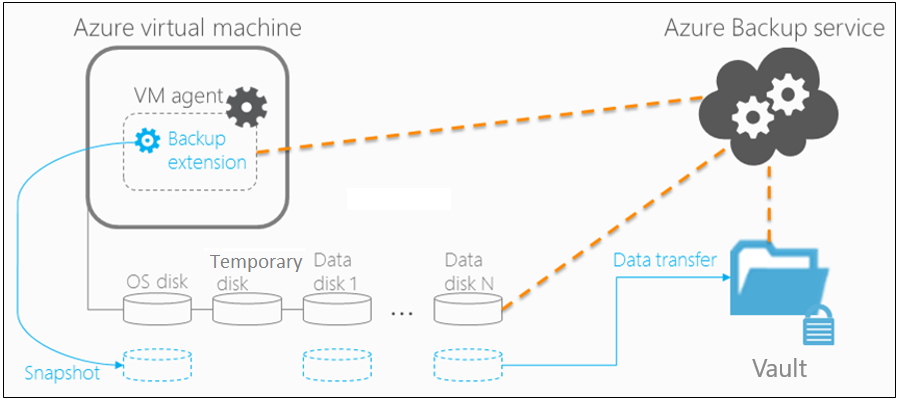
Architettura: backup diretto di computer Windows Server locali o file o cartelle di macchine virtuali di Azure
- Per configurare lo scenario, scaricare e installare l'agente MARS nel computer. Selezionare quindi cosa eseguire il backup, quando verranno eseguiti i backup e per quanto tempo verranno mantenuti in Azure.
- Il backup iniziale viene eseguito in base alle impostazioni di backup.
- L'agente MARS usa VSS per acquisire uno snapshot temporizzato dei volumi selezionati per il backup.
- L'agente MARS usa solo l'operazione di scrittura del sistema Windows per acquisire lo snapshot.
- Poiché l'agente non usa writer vss dell'applicazione, non acquisisce snapshot coerenti con l'app.
- Dopo aver creato lo snapshot con VSS, l'agente MARS crea un disco rigido virtuale (VHD) nella cartella della cache specificata al momento della configurazione del backup. L'agente archivia anche i checksum per ogni blocco di dati. Questi vengono usati successivamente per rilevare blocchi modificati per i backup incrementali successivi.
- I backup incrementali vengono eseguiti in base alla pianificazione specificata, a meno che non si esegua un backup su richiesta.
- Nei backup incrementali, i file modificati vengono identificati e viene creato un nuovo disco rigido virtuale, Il disco rigido virtuale viene compresso e crittografato e quindi inviato all'insieme di credenziali.
- Al termine del backup incrementale, il nuovo disco rigido virtuale viene unito al disco rigido virtuale creato dopo la replica iniziale. Questo disco rigido virtuale unito fornisce lo stato più recente da usare per il confronto per il backup in corso.
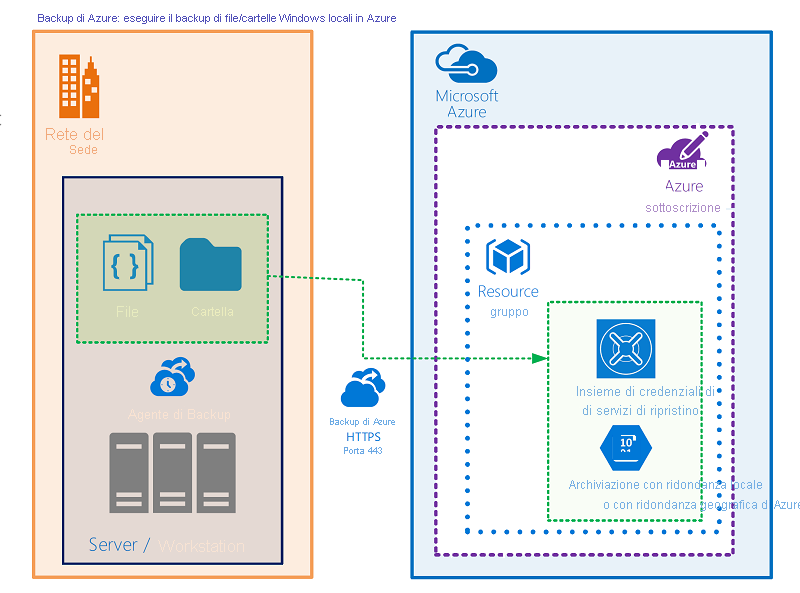
Architettura: Eseguire il backup in DPM/MABS
- Installare l'agente protezione DPM o maBS nei computer da proteggere. Aggiungere quindi i computer a un gruppo protezione dati DPM.
- Per proteggere i computer locali, il server DPM o MABS deve essere in locale.
- Per proteggere le macchine virtuali di Azure, il server MABS deve trovarsi in Azure, in esecuzione come macchina virtuale di Azure.
- Con DPM/MABS è possibile proteggere i volumi, le condivisioni, i file e le cartelle di backup. È anche possibile proteggere lo stato del sistema di un computer (bare metal) e le app specifiche con impostazioni di backup in grado di riconoscere le app.
- Quando si configura la protezione per un computer o un'app in DPM/MABS, occorre selezionare il backup nel disco locale di DPM/MABS per l'archiviazione a breve termine e in Azure per la protezione online. È anche possibile specificare quando eseguire il backup nell'archiviazione DPM/MABS locale e quando eseguire il backup online in Azure.
- Il backup del disco del carico di lavoro protetto viene eseguito nei dischi DPM/MABS locali, in base alla pianificazione specificata.
- Il backup dei dischi DPM/MABS nell'insieme di credenziali viene eseguito dall'agente MARS in esecuzione nel server DPM/MABS.

Risorse di archiviazione delle macchine virtuali di Azure
Le macchine virtuali di Azure usano dischi per archiviare il sistema operativo, le app e i dati. Ogni macchina virtuale di Azure ha almeno due dischi: un disco per il sistema operativo e un disco temporaneo. Le macchine virtuali di Azure possono anche avere dischi dati per i dati dell'app. I dischi vengono archiviati come dischi rigidi virtuali.
- I dischi rigidi virtuali vengono archiviati come BLOB di pagine in account di archiviazione Standard o Premium in Azure:
- Archiviazione Standard: supporto affidabile e a basso costo per le macchine virtuali che eseguono carichi di lavoro che non sono sensibili alla latenza. L'archiviazione Standard può usare dischi SSD (Solid State Drive) standard o dischi hdd standard.
- Archiviazione Premium: supporto per dischi a prestazioni elevate. Usa dischi SSD Premium.
- Esistono diversi livelli di prestazioni per i dischi:
- Disco HDD Standard: supportato da HDD e usato per l'archiviazione conveniente.
- Disco SSD Standard: combina elementi di dischi SSD Premium e dischi HDD standard. Offre prestazioni e affidabilità più coerenti rispetto a HDD, ma comunque convenienti.
- Disco SSD Premium: supportato da UNITÀ SSD e offre prestazioni elevate e bassa latenza per le macchine virtuali che eseguono carichi di lavoro con utilizzo intensivo di I/O.
- I dischi possono essere gestiti o non gestiti:
- Dischi non gestiti: tipo tradizionale di dischi usati dalle macchine virtuali. Per questi dischi è necessario creare un account di archiviazione personale e specificarlo durante la creazione del disco. È quindi necessario capire come ottimizzare le risorse di archiviazione per le macchine virtuali.
- Managed Disks: Azure crea e gestisce automaticamente gli account di archiviazione. Si specificano le dimensioni del disco e il livello di prestazioni e Azure crea automaticamente dischi gestiti. Quando si aggiungono dischi e si ridimensionano le macchine virtuali, Azure gestisce gli account di archiviazione.
Per altre informazioni sull'archiviazione su disco e sui tipi di disco disponibili per le macchine virtuali, vedere gli articoli seguenti:
- Dischi gestiti di Azure per macchine virtuali Linux
- Tipi di disco disponibili per le macchine virtuali
Eseguire il backup e il ripristino di macchine virtuali di Azure con archiviazione Premium
È possibile eseguire il backup di macchine virtuali di Azure usando l'archiviazione Premium con Backup di Azure:
- Durante il processo di backup di macchine virtuali con archiviazione Premium, il servizio Backup crea un percorso di staging temporaneo, denominato AzureBackup-, nell'account di archiviazione. Le dimensioni della posizione di gestione temporanea sono uguali alle dimensioni dello snapshot del punto di ripristino.
- Assicurarsi che sia presente spazio libero sufficiente nell'account di archiviazione Premium per il percorso di gestione temporanea. Per altre informazioni, vedere Obiettivi di scalabilità per gli account di archiviazione BLOB di pagine Premium. Non modificare il percorso di gestione temporanea.
- Al termine del processo di backup, il percorso di gestione temporanea viene eliminato.
- Il prezzo della risorsa di archiviazione usata per il percorso di gestione temporanea è in linea con i prezzi dell'archiviazione Premium.
Quando si ripristinano macchine virtuali di Azure usando l'archiviazione Premium, è possibile ripristinarle nell'archiviazione Premium o Standard. In genere, è necessario ripristinarli nell'archiviazione Premium. Tuttavia, se è necessario solo un subset di file dalla macchina virtuale, potrebbe essere conveniente ripristinarli nell'archiviazione standard.
Eseguire il backup e il ripristino di dischi gestiti
È possibile eseguire il backup di macchine virtuali di Azure con dischi gestiti:
- Il backup di macchine virtuali con dischi gestiti funziona come per qualsiasi altra macchina virtuale di Azure. È possibile eseguire il backup della macchina virtuale direttamente dalle impostazioni della macchina virtuale oppure è possibile abilitare il backup per le macchine virtuali nell'insieme di credenziali di Servizi di ripristino.
- È possibile eseguire il backup delle macchine virtuali nei dischi gestiti tramite raccolte RestorePoint basate su dischi gestiti.
- Backup di Azure supporta anche il backup di macchine virtuali con dischi gestiti crittografati tramite Crittografia dischi di Azure.
Quando si ripristinano macchine virtuali con dischi gestiti, è possibile eseguire il ripristino in una macchina virtuale completa con dischi gestiti o in un account di archiviazione:
- Durante il processo di ripristino, Azure gestisce i dischi gestiti. Se si usa l'opzione account di archiviazione, è possibile gestire l'account di archiviazione creato durante il processo di ripristino.
- Se si ripristina una macchina virtuale gestita crittografata, assicurarsi che le chiavi e i segreti della macchina virtuale siano presenti nell'insieme di credenziali delle chiavi prima di avviare il processo di ripristino.
Isolamento dei dati con Backup di Azure
Con Backup di Azure, i dati di backup con insieme di credenziali vengono archiviati nella sottoscrizione e nel tenant di Azure gestiti da Microsoft. Gli utenti esterni o gli utenti guest non hanno accesso diretto a questa archiviazione di backup o al relativo contenuto, garantendo l'isolamento dei dati di backup dall'ambiente di produzione in cui risiede l'origine dati.
In Azure, tutte le comunicazioni e i dati in transito vengono trasferiti in modo sicuro con protocolli HTTPS e TLS 1.2+ . Questi dati rimangono nella rete backbone di Azure garantendo una trasmissione dati affidabile ed efficiente. I dati di backup inattivi vengono crittografati per impostazione predefinita usando chiavi gestite da Microsoft. È anche possibile usare chiavi personalizzate per la crittografia se è necessario un maggiore controllo sui dati. Per migliorare la protezione, è possibile usare l'immutabilità, che impedisce la modifica o l'eliminazione dei dati prima del periodo di conservazione. Backup di Azure offre diverse opzioni, ad esempio l'eliminazione temporanea, l'arresto del backup e l'eliminazione dei dati o la conservazione dei dati se è necessario arrestare i backup in qualsiasi momento. Per proteggere le operazioni critiche, è possibile aggiungere l'autorizzazione multiutente (MUA) che aggiunge ulteriore livello di protezione usando una risorsa di Azure denominata Azure Resource Guard.
Questo approccio affidabile garantisce che, anche in un ambiente compromesso, i backup esistenti non possano essere manomessi o eliminati da utenti non autorizzati.
Passaggi successivi
- Esaminare la matrice di supporto per informazioni sulle funzionalità e sulle limitazioni supportate per gli scenari di backup.
- Configurare il backup per uno di questi scenari:
- Eseguire il backup delle macchine virtuali di Azure.
- Eseguire il backup di computer Windows direttamente, senza un server di backup.
- Configurare MABS per il backup in Azure e quindi eseguire il backup dei carichi di lavoro in MABS.
- Configurare DPM per il backup in Azure e quindi eseguire il backup dei carichi di lavoro in DPM.